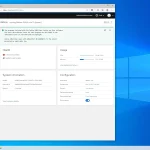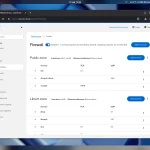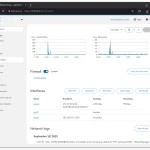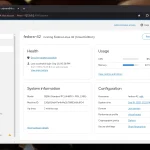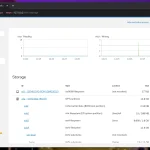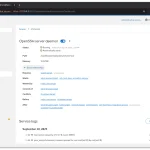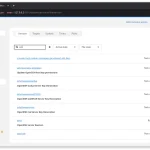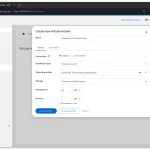المتطلبات الأساسية لتثبيت Cockpit
قبل أن تبدأ بتثبيت Cockpit على خادم Ubuntu 24.04 الخاص بك، يجب أن يكون لديك ما يلي جاهزًا:
خادم أوبونتو 24.04 على VPS
سجل DNS (سجل A) يمثل مجالًا مثل
cockpit.example.comالاتصال بخادم IPمستخدم غير جذر لديه حق الوصول سودو (على سبيل المثال،
مسؤول قمرة القيادة) للدخول إلى لوحة القيادة
خطوات تثبيت Cockpit على Ubuntu 24.04
تحديث قائمة حزم APT:
تثبيت Cockpit من المستودعات الافتراضية:
قم بتمكين خدمة Cockpit بحيث تبدأ تلقائيًا عند بدء تشغيل الخادم التالي:
إعداد خدمة Cockpit:
التحقق من حالة الخدمة:
بعد ذلك، قمرة القيادة على منفذ TCP 9090 سيتم الاستماع على الخادم.
تأمين Cockpit باستخدام شهادة SSL صالحة
افتراضيًا، يعمل Cockpit على المنفذ 9090 بصيغة نص عادي (HTTP)، مما قد يُشكل خطرًا أمنيًا. يُنصح باستخدام شهادة SSL لتشفير الاتصال:
التحقق من حالة جدار الحماية باستخدام
حالة العمل غير المنظموتفعيلهاافتح المنافذ المطلوبة:
المنفذ 9090 لقمرة القيادة
المنفذ 80 للتحقق من صحة شهادة Let's Encrypt
المنفذ 443 لـ HTTPS
تثبيت سناب:
قم بتثبيت Certbot عبر Snap للحصول على شهادة Let's Encrypt مجانية:
إنشاء شهادة SSL باستخدام Certbot:
دمج ملف الشهادة والمفتاح الخاص:
نقل ملف الشهادة المجمع إلى مسار Cockpit:
أعد تشغيل خدمة Cockpit لتطبيق تغييرات SSL:
بعد هذه الخطوات يجب عليك تسجيل الدخول إلى Cockpit عبر العنوان
https://cockpit.example.com:9090وانتهى الأمر بالتشفير.
كيفية الوصول إلى Cockpit وتسجيل الدخول إليه
افتح المتصفح الخاص بك وانتقل إلى العنوان
https://نطاقك:9090يذهب.مع اسم المستخدم وكلمة المرور للمستخدم سودو (غير الجذر) تسجيل الدخول. لاحظ أنه عادةً لا يُسمح بتسجيل الدخول المباشر كجذر.
بعد تسجيل الدخول، للحصول على حق الوصول الإداري، يجب عليك تمكين "تمكين حق الوصول الإداري" وإدخال كلمة مرور sudo مرة واحدة لتمكين حق الوصول الإداري.
ميزات إدارة قمرة القيادة
بمجرد تسجيل الدخول، يوفر لك Cockpit العديد من الميزات لإدارة الخادم:
مراقبة حالة النظام:عرض حالة وحدة المعالجة المركزية، وذاكرة الوصول العشوائي، والذاكرة، وسجل الموارد في النظرة العامة
إدارة الخدمة:إدارة الخدمات والمؤقتات والمنافذ ومسارات النظام
إدارة الشبكة:عرض واجهات الشبكة وإحصائيات حركة المرور وسجلات الشبكة
عرض السجلات:عرض سجلات النظام والخادم وتصفيتها حسب الأولوية
إدارة المستخدمين:إنشاء وحذف وتحرير المستخدمين والمجموعات
المحطة الداخلية:افتح محطة SSH داخل Cockpit لتنفيذ أوامر النظام دون الحاجة إلى SSH منفصل
يتيح لك Cockpit أيضًا تثبيت الوظائف الإضافية مثل قمرة القيادة-بودمان يسمح لك بإدارة حاويات Podman عبر واجهة الويب.
نصائح وتوصيات أمنية
تقييد الوصول إلى Cockpit للمستخدمين الذين لديهم امتيازات sudo.
قم بإجراء اتصالات قمرة القيادة فقط عبر HTTPS لتحقيق أقصى قدر من الأمان.
احصل على شهادة SSL من Let's Encrypt أو من هيئة اعتماد موثوقة واحتفظ بها محدثة.
قم بتعيين منفذ Cockpit الافتراضي (9090) في جدار الحماية واترك الموارد المطلوبة فقط مفتوحة.
استخدم المكونات الإضافية مثل Podman فقط عند الحاجة إليها وتحكم في إمكانية الوصول إليها.
لا تنس تحديث نظام التشغيل وCockpit بشكل دوري لحماية نفسك من الثغرات الأمنية.
(ملاحظة: تم الإبلاغ عن مشكلة مشابهة لـ CVE-2024-6126 في Cockpit لبعض الإصدارات.)
خاتمة
التثبيت والإعداد قمرة القيادة على أوبونتو 24.04 إنها طريقة سريعة وفعّالة لإدارة خادمك عبر لوحة تحكم ويب، دون الحاجة إلى أدوات معقدة مثل cPanel أو Plesk. لوحة التحكم هذه خفيفة الوزن وحديثة وقابلة للتوسعة، وهي مناسبة بشكل خاص لمسؤولي الخوادم أو المطورين الذين يرغبون في الوصول إلى حالة الخادم وخدماته وموارده بشكل رسومي.
من خلال استخدام الدليل أعلاه واتباع خطوات الأمان، يمكنك تثبيت Cockpit واستخدامه بأمان على VPS الخاص بك.